Cum să schimbați contrastul video - Un ghid ușor de utilizat
Ați fost vreodată interesat să îmbunătățiți atractivitatea vizuală a videoclipurilor dvs. prin ajustarea contrastului? Dacă da, atunci ai ajuns la locul potrivit. Contrastul video se referă la diferența de luminozitate dintre părțile cele mai întunecate și cele mai luminoase ale unei imagini video. De exemplu, o scenă de apus de soare prezintă contrastul cu nuanțele vibrante ale cerului față de silueta copacilor. Ajustarea contrastului video poate îmbunătăți sau atenua aceste diferențe, influențând atractivitatea vizuală generală. Creșterea contrastului poate face detaliile să apară, ceea ce este ideal pentru prezentarea caracteristicilor produsului în videoclipurile promoționale.
În schimb, reducerea contrastului ar putea fi utilă atunci când se dorește un efect artistic mai calm, perfect pentru povestirea filmului. În acest articol, vă vom prezenta metode simple și eficiente de ajustare contrast în editarea video, dându-vă puterea să creșteți calitatea și impactul videoclipurilor dvs.
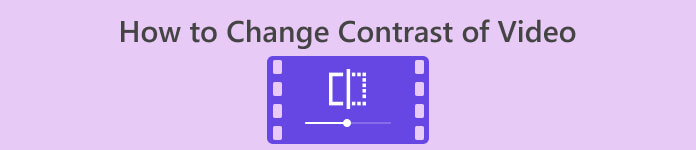
Partea 1. Ce înseamnă contrastul într-un videoclip?
Înainte de a învăța diferite modalități de a modifica contrastul video, mai întâi să mergem mai adânc pentru a înțelege ce este contrastul în videoclip. Contrastul dintr-un videoclip se referă la diferența de luminanță, culoare și claritate dintre diferitele elemente din cadru. Diferențele distincte între culori și nivelurile de luminozitate creează un contrast ridicat, rezultând un conținut viu și dinamic. Pe de altă parte, contrastul scăzut oferă un aspect mai subtil și mai moale. Utilizarea contrastului în conținutul video este extrem de benefică, deoarece îmbunătățește vizibilitatea, ajută la povestirea și ghidează concentrarea spectatorului. Folosind corect contrastul, publicul tău rămâne implicat și poate înțelege rapid mesajul dorit. Pentru a realiza acest lucru, haideți să explorăm diferite moduri de a vă ajuta să obțineți contrastul dorit pentru videoclipul dvs.
Partea 2. Trei moduri de a schimba contrastul video
În această parte, vă vom oferi trei instrumente distincte pe care le puteți utiliza pentru a afla cum să creșteți sau să reduceți contrastul în videoclipuri, în funcție de preferințele dvs. Fă-ți timp pentru a examina fiecare instrument pentru a ști ce funcționează cel mai bine pentru tine.
1. Video Converter Ultimate
Video Converter Ultimate este o cutie de instrumente video all-in-one concepută pentru a vă transforma videoclipurile și sunetul fără efort. Poate converti, îmbunătăți, comprima și edita rapid videoclipuri și audio. Simplificați editarea video cu acest instrument ușor de utilizat, potrivit atât pentru începători, cât și pentru profesioniști. Indiferent dacă aveți videoclipuri 8K, 4K sau HD, această superbă aplicație desktop se potrivește perfect cu dvs. Datorită tehnologiei sale avansate de accelerare hardware, poate converti videoclipuri în aproximativ 1000 de formate la o viteză uluitor de rapidă de 30×.
Nu trebuie să vă faceți griji cu privire la pierderea calității în timpul conversiilor, deoarece vă poate menține materialul original și calitatea sunetului. O caracteristică proeminentă este capacitatea de a regla contrastul video, printre alte opțiuni de editare, astfel încât să vă puteți personaliza perfect videoclipurile. Deblocați potențialul de a vă îmbunătăți videoclipurile fără efort cu acest editor de contrast video, urmând pașii de mai jos.
Pasul 1: Descărcați și instalați Video Converter Ultimate
Pentru început, asigurați-vă că descărcați instrumentul mai întâi pe computer. Puteți obține Video Converter Ultimate făcând clic pe unul dintre Descărcare gratuită butoanele de mai jos. Faceți clic pe versiunea în funcție de sistemul de operare al computerului dvs. Odată descărcat, urmați instrucțiunile de instalare pentru a-l instala.
Descărcare gratuităPentru Windows 7 sau o versiune ulterioarăDescărcare sigură
Descărcare gratuităPentru MacOS 10.7 sau o versiune ulterioarăDescărcare sigură
Pasul 2: Lansați Editorul de contrast video
Odată ce aplicația este deschisă, veți fi direcționat către interfața sa principală. În secțiunea meniului global, navigați la Trusa de scule. În caseta de instrumente, veți găsi o listă de funcții și instrumente. Derulați sau căutați Corecție de culoare caracteristică.
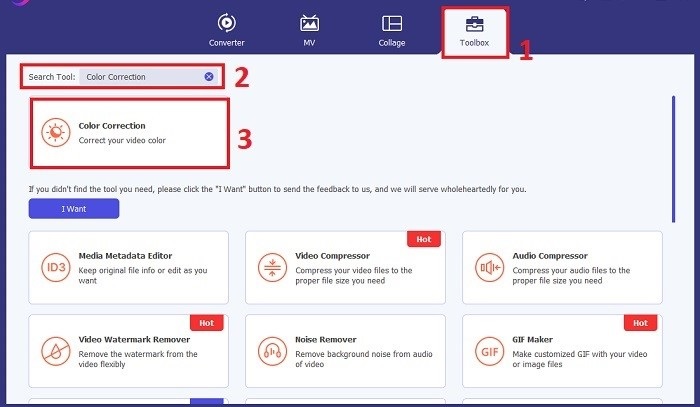
Pasul 3: Importați videoclipul la contrast
Importați videoclipul pe care doriți să reglați contrastul culorilor făcând clic pe La care se adauga buton. Va apărea o nouă fereastră sau casetă de dialog, care vă va solicita să localizați și să selectați fișierul video specific la care doriți să lucrați. Odată localizat, faceți clic Deschis pentru a-l importa în instrument.
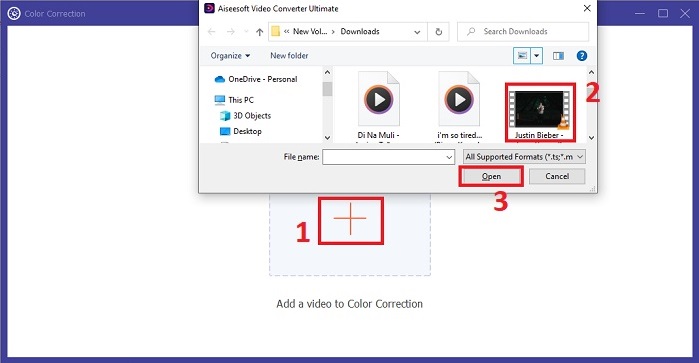
Pasul 4: Adăugați contrast la materialul video
Acum puteți regla contrastul videoclipului setând ceea ce doriți Contrast valoare. În timp ce lucrați la videoclip, instrumentul vă permite să previzualizați modificarea în timp real în panoul din dreapta. Odată mulțumit de ajustare, faceți clic Export. Permite instrumentului să proceseze videoclipul și să salveze rezultatul la destinația dorită.
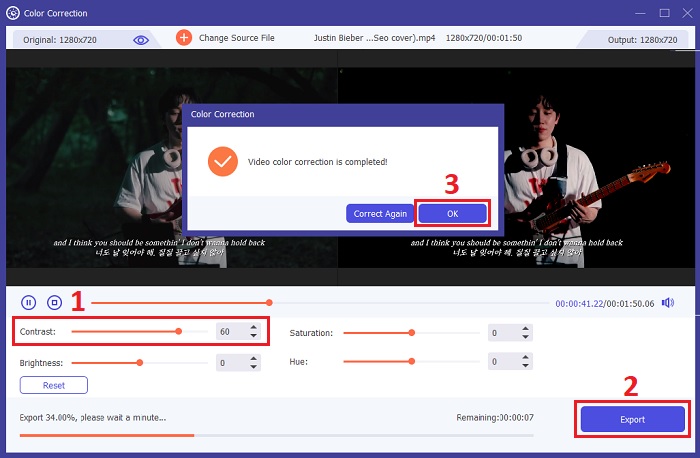
2. Clideo
Un alt instrument pe care îl puteți folosi este Clideo. Este un instrument de editare video online perfect pentru a vă lumina și a îmbunătăți fără efort videoclipurile. Acest instrument online are o interfață simplă concepută pentru o utilizare intuitivă, chiar dacă sunteți nou în editarea video. Clideo vă permite să reglați luminozitatea, contrastul, saturația și multe altele folosind bare glisante convenabile, permițând personalizare precisă în câteva secunde. În plus, instrumentul oferă o opțiune de vignetă și estompare pentru a adăuga acea notă artistică videoclipurilor tale. Clideo asigură securitate premium, ștergând definitiv fișierele după 24 de ore și acceptând diverse formate video populare. Vă permite să experimentați flexibilitatea unui editor online, eliminând nevoia de descărcări și instalări. Mai mult, acest instrument vă permite să vă luminați rapid videoclipurile întunecate, să reglați fin culorile, să aplicați efecte și să le convertiți în formatul dorit înainte de descărcare.
Pasul 1. Mai întâi, faceți clic pe Alege fișierul butonul sau trageți și plasați fișierul video direct pe pagina web. Acest lucru va iniția procesul de încărcare a videoclipului dvs. pe platforma Clideo.
Pasul 2. Odată ce videoclipul dvs. este încărcat, puteți utiliza glisorul pentru a ajusta Contrast valoarea videoclipului dvs. Instrumentul vă permite să previzualizați modificările efectuate în timp real.
Pasul 3. După ce v-ați ajustat videoclipul în funcție de satisfacția dvs., faceți clic pe Export. Asta este! Videoclipul dvs. ajustat va fi procesat și veți avea opțiunea de a descărca videoclipul modificat pe dispozitiv.
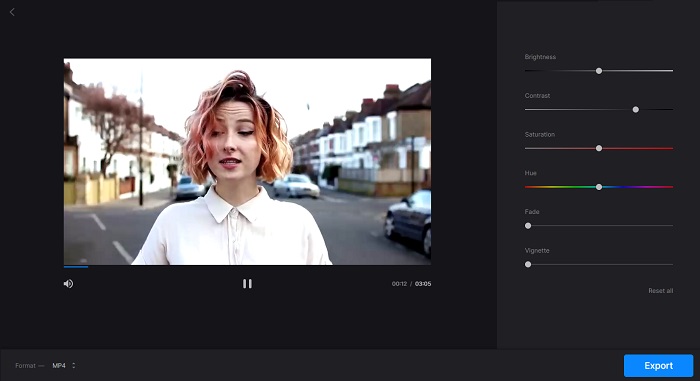
3. Inshot
Sunteți utilizator de telefon mobil? Nu vă mai faceți griji, deoarece InShot vă sprijină. InShot este instrumentul dvs. ideal de îmbunătățire a contrastului video. Oferă o interfață ușor de utilizat, cu funcții care fac editarea video o ușoară. Tăiați videoclipurile fără efort, eliminând secțiunile nedorite sau decupând partea din mijloc. InShot este o aplicație excelentă care vă permite să combinați și să editați clipuri video fără probleme, în timp ce ajustați viteza pentru a se potrivi cerințelor dvs. Puteți îmbunătăți aspectul vizual al videoclipurilor dvs. aplicând diverse filtre și efecte, inclusiv filtre de cinema luminoase și atmosferice.
De asemenea, puteți explora muzică populară pentru vlog sau puteți folosi propriile melodii pentru a adăuga o dimensiune suplimentară videoclipurilor dvs. În plus, îți poți dezlănțui creativitatea adăugând autocolante animate, text și efecte sonore pentru a-ți face capodopera și mai impresionantă. InShot vă permite să vă reglați fin videoclipurile ajustând contrastul, asigurându-vă că imaginile voastre ies în evidență și atrag publicul.
Pasul 1. Pentru a începe, deschideți aplicația InShot și atingeți Video pentru a importa videoclipul pe care doriți să îl editați. Odată ce videoclipul este importat, atingeți Filtru fila din partea de jos.
Pasul 2. Acum, atingeți Regla butonul pentru a accesa opțiunile de editare pentru ajustarea luminozității, contrastului și a altor setări ale videoclipului.
Pasul 3. În Regla secțiunea, căutați Lejeritate fila. Aici, puteți regla cu ușurință contrastul videoclipului dvs. deplasând glisorul la stânga sau la dreapta. După ce ați terminat, faceți clic Salvați.
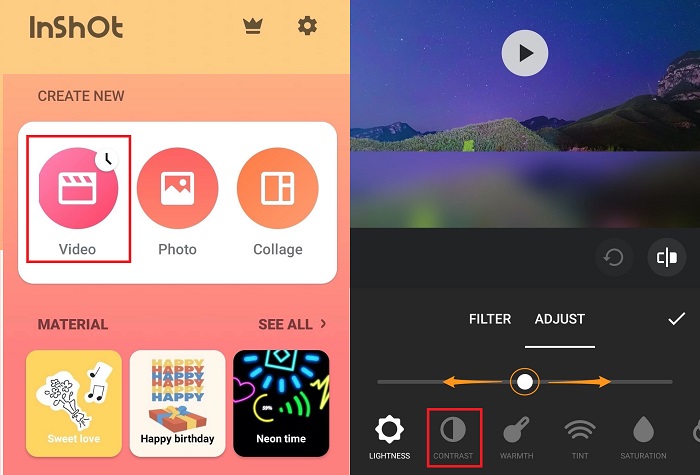
Lecturi suplimentare:
Top cinci corectori video de culoare pe care trebuie să-i ai în 2025
Adăugați Saturație la videoclip: Sfaturi și trucuri incredibile aici
Partea 3. Întrebări frecvente despre îmbunătățirea contrastului video
Puteți regla contrastul ecranului?
Cum schimb contrastul unui videoclip pe iPhone-ul meu?
Cum modific setările de contrast?
Concluzie
Înțelegerea și ajustarea contrastului video poate îmbunătăți în mod semnificativ atractivitatea vizuală a conținutului dvs. Indiferent dacă utilizați Video Converter Ultimate pentru editarea completă pe desktop, Clideo pentru ajustări online convenabile sau InShot pentru editarea mobilă, aveți instrumente accesibile pentru a vă transforma videoclipurile. Alegeți metoda care se potrivește nevoilor și stilului dvs. și modificați cu ușurință contrastul pentru a vă face videoclipurile să apară. Indiferent de instrumentul pe care îl utilizați, îmbunătățiți-vă calitatea videoclipului și implicați-vă publicul învățând arta utilizării îmbunătățirea contrastului video.



 Video Converter Ultimate
Video Converter Ultimate Screen Recorder
Screen Recorder



